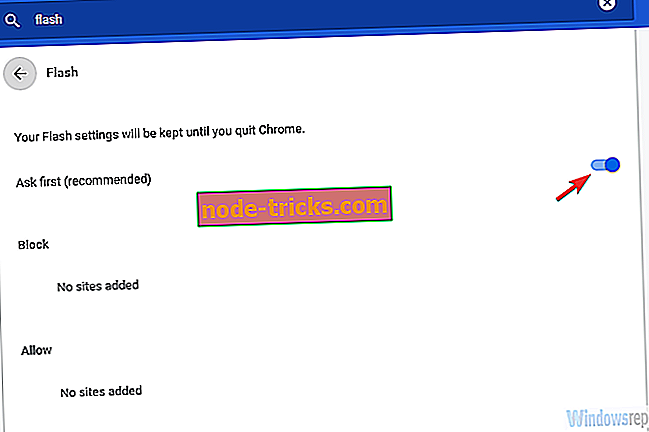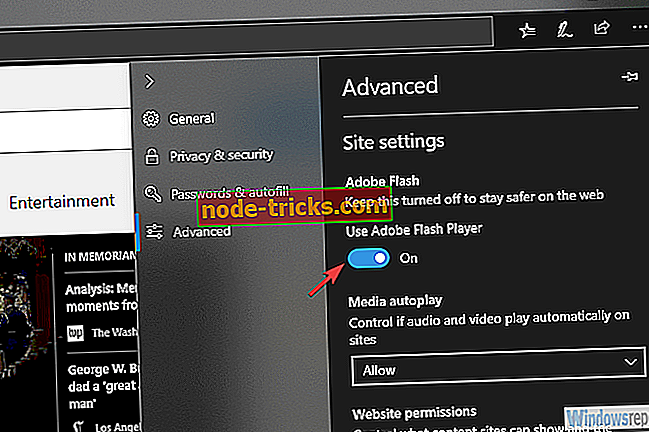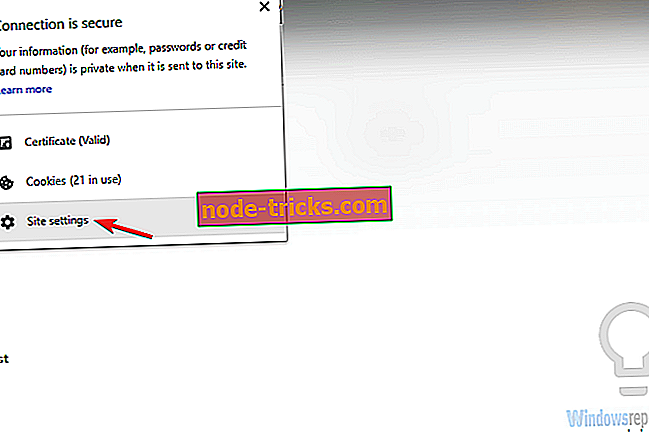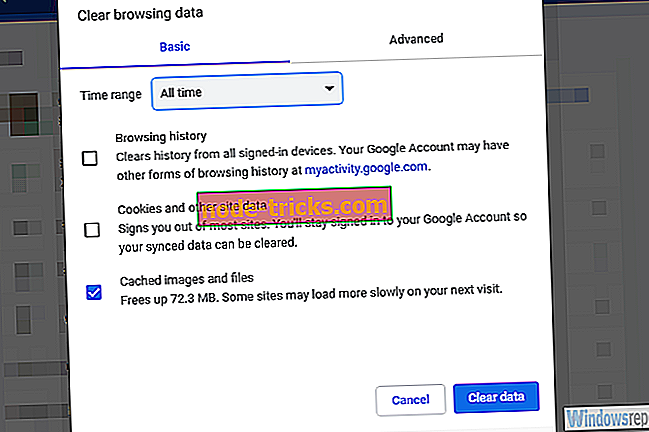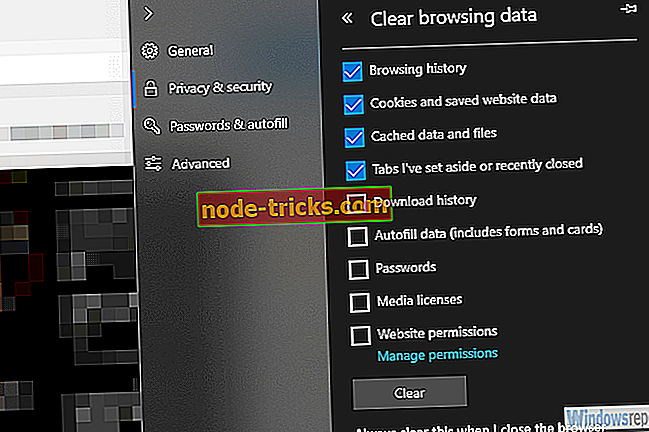Какво да направите, ако се изисква Flash версия 10.1 или по-нова в уеб браузъра
Инсталирането на Adobe Flash Player вече не е необходимо. Всички браузъри идват с вградения Flash Player, предоставен от Adobe. Изглежда обаче, че това не е правило за някои. А именно, някои потребители са имали проблеми при опит за възпроизвеждане на видеоклипове или достъп до съдържание, свързано с flash. Те бяха посрещнати с грешка „ Flash версия 10.1 или по-висока “.
Решихме да хвърлим светлина върху този въпрос и да ви предоставим възможните решения по-долу.
Стъпки за коригиране на „Flash версия 10.1 или по-висока се изискват“ в Chrome или Firefox
- Уверете се, че вграденият Flash Player е активиран
- Потвърдете, че на уебсайта е разрешено да използват флаш съдържание
- Изчистване на кеш паметта на браузъра
- Преинсталирайте браузъра
Решение 1 - Уверете се, че вграденият Flash Player е активиран
Инсталирането на допълнителни флаш плейъри в съвременен браузър не е необходимо за дълго време. Особено, ако просто играете видеоклипове и стоите далеч от мощите на флаш игрите в браузъра. Сега трябва да подчертаем и значението на това да не се инсталират флаш плеъри на трети страни от неизвестни източници, които понякога ще идват по пътя ви. Те носят много рискове за сигурността и следователно не са добре дошли във вашата система.
Flash Player е предварително инсталиран на всички основни браузъри и всичко, което трябва да направите, е да потвърдите, че е активиран. Въпреки че Mozilla работи без флаш плейър от самото начало, можете да го инсталирате от официалния сайт. Не забравяйте предварително да затворите браузъра. Ето как да проверите това в Chrome и Edge:
Google Chrome
- Отворете Chrome .
- Кликнете върху менюто с 3 точки и отворете Настройки .
- Търсете Flash и отворете настройките за Съдържание .
- Изберете Flash и потвърдете, че опцията „ Попитайте първо “ е активирана .
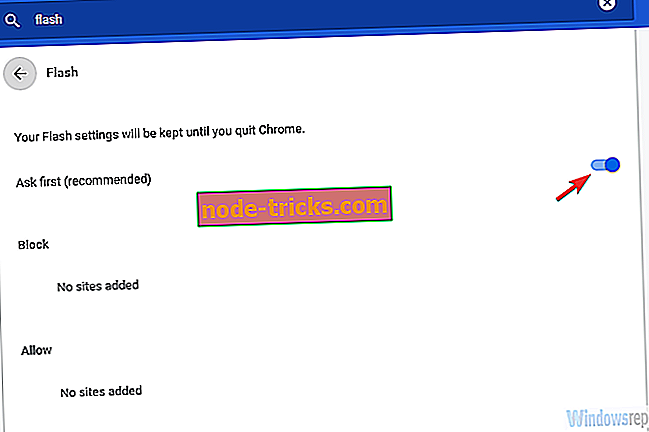
Microsoft Edge
- Отворете Edge .
- Кликнете върху менюто с 3 точки и отворете Настройки .
- Изберете Разширени .
- Превключете опцията „ Използвайте Adobe Flash Player “.
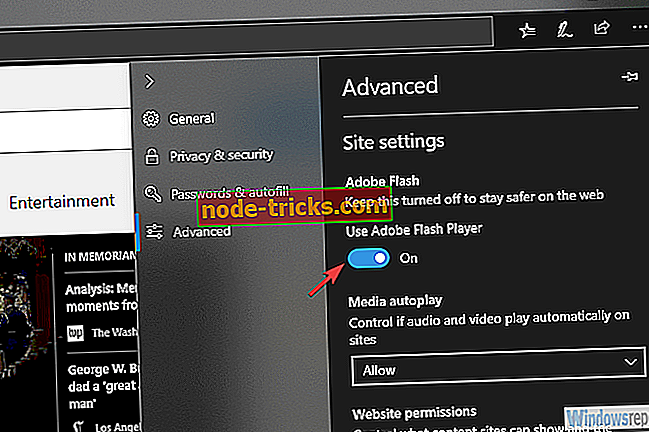
Решение 2 - Потвърдете, че на уебсайта е разрешено да използват флаш съдържание
В онези дни само ограничен брой алтернативни браузъри бяха ориентирани към сигурността / неприкосновеността на личния живот. В днешно време дори Google Chrome ще блокира много съдържание от различни натрапчиви уебсайтове на трети страни и преработен Firefox Quantum. Така че, в зависимост от конфигурацията ви, флаш съдържанието (включително видеоклиповете) може да бъде блокирано.
Освен това най-популярните разширения са блокери на реклами и тракери и могат да попречат на зареждането на всички видове съдържание на уеб страници. По този начин деактивирането на временен (или бял списък) уебсайт на трета страна с цел възпроизвеждане на видеоклипове не е лоша идея. Освен това можете да опитате и забраните приложения за уеб сигурност, тъй като те също могат да го блокират и да доведат до грешка „Flash version 10.1 или по-нова“.
За да потвърдите, че даден уебсайт има разрешения за възпроизвеждане на флаш, изпълнете следните стъпки:
- Придвижете се до уебсайта, на който е възникнала грешката.
- Кликнете върху иконата на катинара в адресната лента и отворете Настройки на сайта .
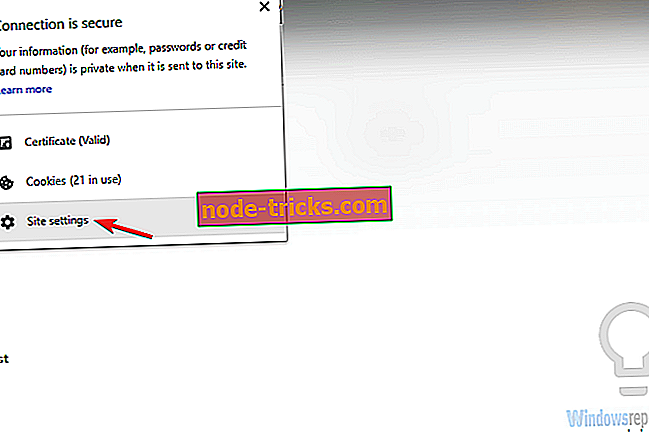
- Разрешаване на Flash и опитайте отново.
Решение 3 - Изчистване на кеш паметта на браузъра
Изтегленият кеш може да предизвика всякакви проблеми. Въпреки че обикновено работи във ваша полза чрез кеширане на уебсайтове и ускоряване на скоростта на зареждане, трябва да се изчиства от време на време. Особено след като уебсайтовете се променят с времето и текущата версия може да не съответства правилно на кешираната версия, която браузърът ви съхранява.
Изчистването на кеш паметта е просто, но ви препоръчваме да избягвате изчистването на запазените пароли и идентификационни данни, ако не сте сигурни. Не искам да ги забравя, нали? Ето как да изчистите кеша на браузъра на 3 основни браузъра:
Google Chrome и Mozilla Firefox
- Натиснете Shift + Ctrl + Delete, за да отворите менюто „ Изчистване на данните за сърфирането “.
- Изберете “ All time ” като времеви диапазон.
- Съсредоточете се върху изтриването на „ Бисквитки“, „ Кеширани изображения и файлове “ и други данни за сайтове.
- Кликнете върху бутона Изчистване на данните .
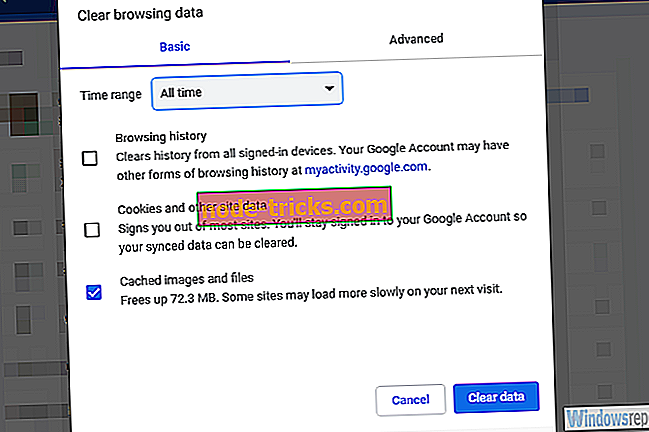
Microsoft Edge
- Отворете Edge .
- Натиснете Ctrl + Shift + Delete .
- Отметнете всички полета и кликнете върху Изчистване .
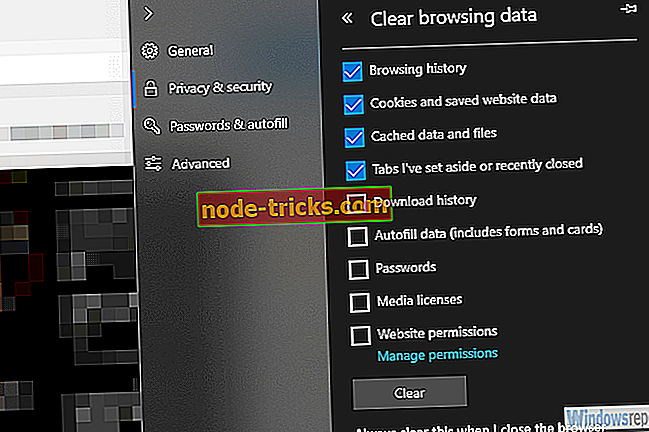
Решение 4 - Преинсталирайте браузъра
И накрая, ако никой от тези стъпки не помогна, предлагаме да деинсталирате браузъра и да изтриете всички съхранени данни от локалното хранилище. След това можете спокойно да го инсталирате отново и, да се надяваме, да избегнете допълнителни проблеми с грешката "Flash версия 10.1 или по-висока". Можете също да опитате алтернативен браузър, тъй като дори някои стабилни версии имат проблеми. Докато не ги разрешат или за тази конкретна задача, можете да преминете към Firefox от Chrome или дори да дадете на Edge снимка. Може да се изплати.
С това каза, можем да приключим тази статия. В случай, че имате допълнителни въпроси, предложения или обяснения, можете да ги споделите с други читатели в раздела за коментари по-долу.